前幾天在嘗試使用mac內建的錄製螢幕畫面的功能,錄製完後,發現影片檔居然沒有聲音。
原本還打算乾脆錄完畫面在配音,在用剪輯軟體將畫面配上聲音,光想想就覺得是大工程。
後來發現內建的錄製螢幕功能是可以開啟錄製聲音的功能的,這樣就可以不必這麼麻煩啦~
(使用的設備是macbook air M1)其他版本是否也是這樣操作我就不清楚了!
Macbook要錄製螢幕畫面超簡單,只要鍵盤按下shift + command + 5 就可以呼叫錄製畫面的工具選單
錄製螢幕選單
呼叫出選單後,可以選中間那兩個按鈕,一個是全畫面錄製,另一個是可以指定區域錄製,選擇後就可以點旁邊的那個錄製鈕開始錄製畫面
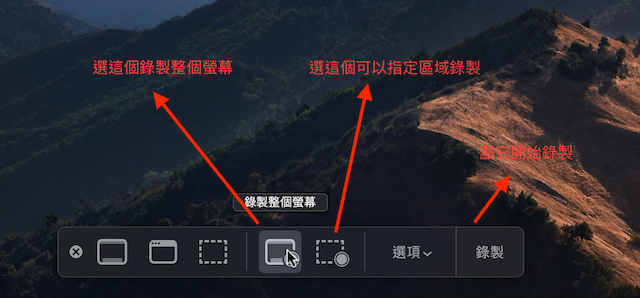
開始錄製後,上方的bar就會出現一個方格圖示,要停止錄影就點它

mac錄製螢幕開啟聲音
默認錄製是沒有聲音的,錄製螢幕要開啟聲音,只需要點選項 > 在麥克風的地方選擇指定的麥克風 在開始進行錄製就可以了
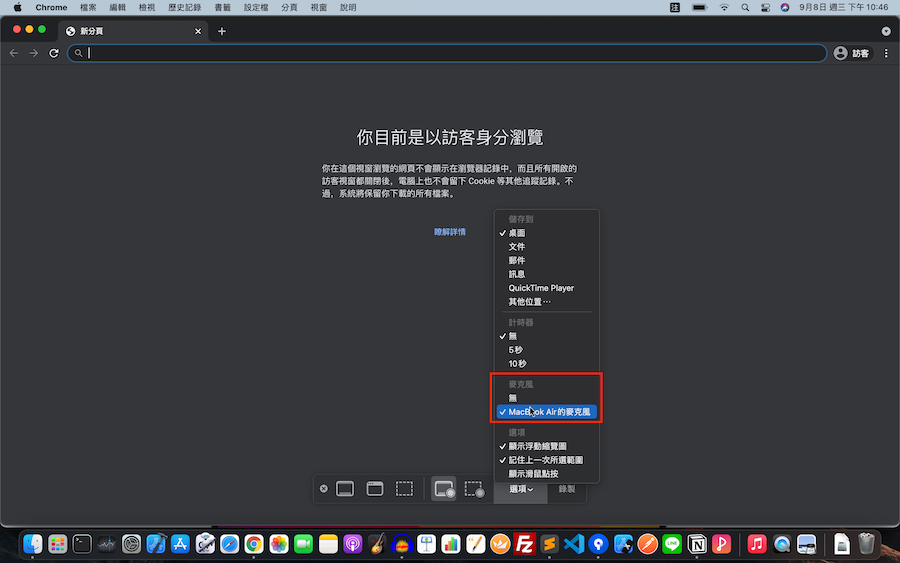
完全都不需要再額外裝任何軟體,實在很方便!
文章轉載或引用,請先告知並保留原文出處與連結!!(單純分享或非營利的只需保留原文出處,不用告知)
原文連結:
https://blog.aidec.tw/post/macbook-record-screen-voice
若有業務合作需求,可寫信至: opweb666@gmail.com
創業、網站經營相關內容未來將發布在 小易創業筆記